All'ultima console di Sony sono state aggiunte diverse ottimizzazioni minori e importanti dell'interfaccia utente, inclusa la possibilità di personalizzare il nuovo centro di controllo su PS5. Il Centro di controllo PS5 comprende una riga di icone nella parte inferiore dello schermo, che puoi raggiungere con un clic dal tuo controller DualSense e che ti dà accesso immediato a importanti informazioni di gioco e sistema controlli. Ti mostreremo quanto è semplice configurare il tuo Centro di controllo nel modo in cui lo desideri.
Prodotti utilizzati in questa guida
- Console King: Sony PS5 ($ 500 al miglior acquisto)
- Controller attivo: Controller DualSense ($ 70 su Amazon)
- Telecomando rilassante: Telecomando multimediale PS5 ($ 30 al miglior acquisto)
Come personalizzare il Centro di controllo su PS5
- Per visualizzare il file Centro di controllo menu, premi il Pulsante PS sul controller DualSense.
- Scorri a sinistra oa destra fino a navigare ed esplorare le diverse icone e opzioni. Questi includono Home, Switcher, Notifiche, Game Base, Musica, Suono, Microfono, Accessori, Profilo, Rete e Alimentazione. Puoi anche aggiungere Broadcast e Accessibilità.
- Passa il mouse su un file icona che desideri personalizzare.
- Colpire il pulsante delle opzioni sul controller.
-
Seleziona o deseleziona il file casella di controllo sotto l'icona per aggiungerlo o rimuoverlo dal Centro di controllo.
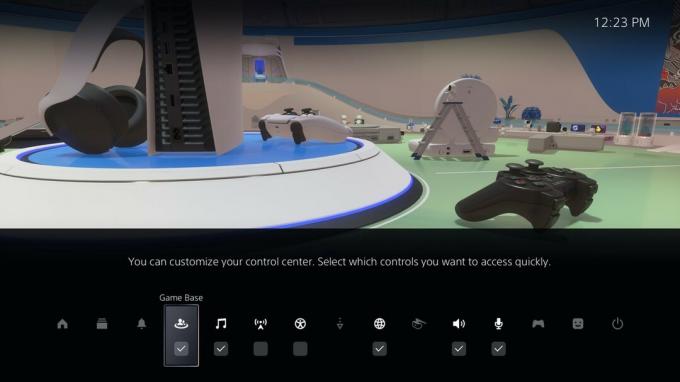 Fonte: Android Central
Fonte: Android Central - Dopo aver posizionato tutte le icone di impostazione, puoi iniziare a fare clic su ciascuna di esse regolare le impostazioni per icona.
-
Fare clic su Mic per disattivare il microfono o regolare i livelli.
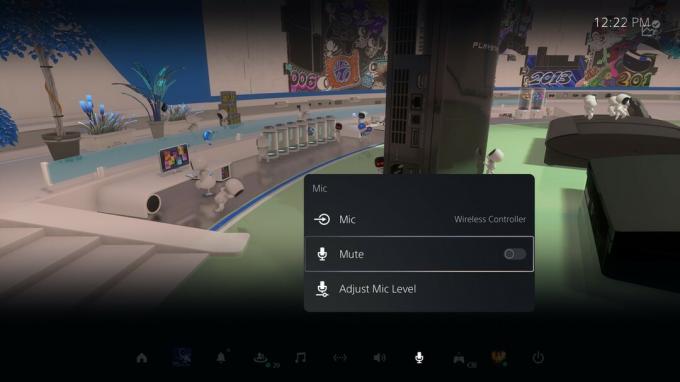 Fonte: Android Central
Fonte: Android Central - Fare clic su Suono per regolare cose come Dispositivo di output, Altoparlante controller, Bilanciamento chat vocale e Volume multimediale.
-
Fare clic su Musica per selezionare una playlist che accompagni i tuoi giochi.
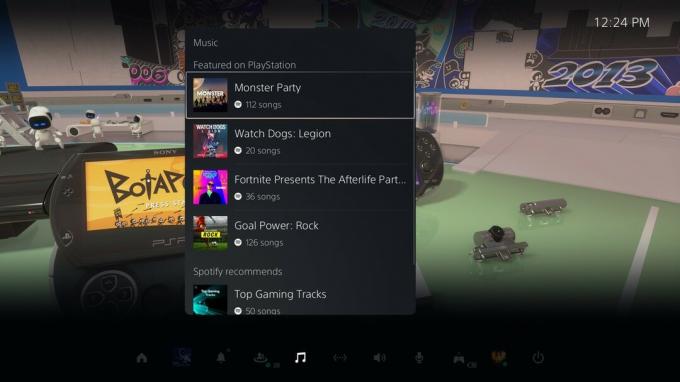 Fonte: Android Central
Fonte: Android Central
Puoi ripetere questo processo per ciascuno PS5 Icona di impostazione del centro di controllo.
Se stai acquistando un nuovo file PS5, non dimenticare di fare scorta di alcuni dei tanti fantastici Accessori come il controller DualSense, un dock di ricarica e il telecomando multimediale. E assicurati di continuare a tornare in AC per suggerimenti, trucchi e aggiornamenti su tutto ciò che riguarda PS5!
Le nostre migliori scelte di attrezzature
Assicurati di poter controllare la tua PS5 con i controller e i telecomandi più recenti e migliori.
Jeramy Johnson
Jeramy è orgoglioso di aiutare Keep Austin Weird e adora fare escursioni nelle colline del Texas centrale con un taco per la colazione in ogni mano. Quando non scrive di gadget per la casa intelligente e dispositivi indossabili, difende la sua relazione con i suoi assistenti vocali intelligenti alla sua famiglia. Puoi seguirlo su Twitter all'indirizzo @jeramyutgw.
